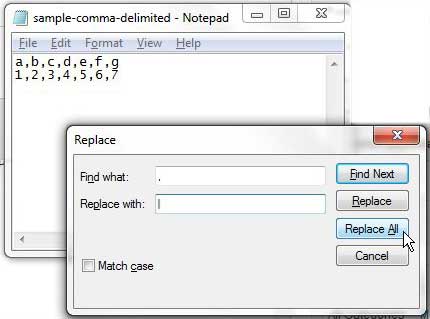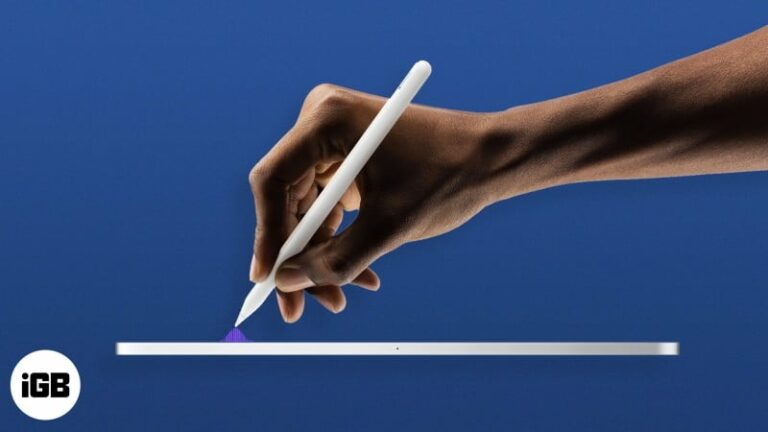Как записать звук в Windows 10: пошаговое руководство для начинающих
Если вы хотите записывать звук в Windows 10, вы попали по адресу. Будь то подкаст, голосовая заметка или запись встречи, процесс прост. Вам нужно будет использовать встроенное приложение под названием «Диктофон». Давайте углубимся в шаги, которые помогут вам начать.
Как записать звук в Windows 10
В этом разделе мы рассмотрим все шаги, необходимые для записи звука в Windows 10 с помощью приложения «Диктофон». Выполнив эти простые шаги, вы сможете с легкостью записывать высококачественный звук.
Шаг 1: Откройте диктофон
Для начала вам нужно открыть приложение «Диктофон».
Найдите «Диктофон» в меню «Пуск» или воспользуйтесь строкой поиска, расположенной на панели задач. Нажмите на приложение, чтобы открыть его.
Программы для Windows, мобильные приложения, игры - ВСЁ БЕСПЛАТНО, в нашем закрытом телеграмм канале - Подписывайтесь:)
Шаг 2. Начните новую запись.
Когда приложение откроется, вы увидите синюю кнопку микрофона.
Нажмите кнопку микрофона, чтобы начать новую запись. Приложение немедленно начнет захват звука.
Шаг 3. Остановите запись.
Когда вы закончите, вам нужно остановить запись.
Нажмите кнопку «Стоп» (квадратный значок), которая появляется вместо кнопки микрофона. Это автоматически сохранит вашу запись.
Шаг 4. Прослушайте свою запись
Остановив запись, вы можете ее прослушать.
Выберите запись из списка, который появляется в левой части приложения. Нажмите кнопку воспроизведения, чтобы прослушать.
Шаг 5. Сохраните запись или поделитесь ею.
Наконец, вы можете сохранить или поделиться своей записью.
Щелкните правой кнопкой мыши запись и выберите вариант сохранения или публикации. Выберите желаемое местоположение или платформу.
После выполнения этих шагов ваш аудиофайл будет готов к использованию. Вы можете воспроизвести его, отредактировать или поделиться им с другими.
Советы по записи звука в Windows 10
- Найдите тихую обстановку: Фоновый шум может испортить вашу запись, поэтому найдите тихое место.
- Используйте хороший микрофон: Встроенные микрофоны подходят, но внешний микрофон улучшит качество звука.
- Проверьте свои настройки: Убедитесь, что ваш микрофон установлен в качестве записывающего устройства по умолчанию.
- Тест перед записью: Сделайте быструю тестовую запись, чтобы убедиться, что все работает правильно.
- Держите приложение в курсе: Всегда используйте последнюю версию диктофона для оптимальной производительности.
Часто задаваемые вопросы
Как мне найти сохраненные записи?
Ваши записи обычно сохраняются в папке «Звукозаписи» в папке «Документы» по умолчанию.
Могу ли я редактировать свои записи в диктофоне?
Нет, диктофон является базовым. Для редактирования вам понадобится другое приложение, например Audacity.
Можно ли использовать диктофон бесплатно?
Да, диктофон встроен в Windows 10 и совершенно бесплатен.
Как долго я могу записывать?
Конкретного ограничения по времени нет, но убедитесь, что на вашем устройстве достаточно места.
Могу ли я записывать системный звук с помощью диктофона?
Нет, диктофон записывает только звук с вашего микрофона.
Краткое содержание
- Откройте диктофон.
- Начать новую запись.
- Остановите запись.
- Прослушайте свою запись.
- Сохраните или поделитесь своей записью.
Заключение
Записывать звук в Windows 10 невероятно просто благодаря встроенному приложению «Диктофон». Хотя это простой инструмент, он выполняет работу по удовлетворению основных потребностей. Если вы выполните шаги, описанные в этой статье, вы сможете записывать звук в кратчайшие сроки. Не забудьте найти тихое место и использовать хороший микрофон для достижения наилучших результатов.
Если вам нужны более продвинутые функции, такие как редактирование, возможно, вы захотите изучить другие варианты программного обеспечения. Запись звука может быть отличным способом сохранить важные моменты, создать контент или даже просто напомнить себе об идеях, которые вы не хотите забывать. Так что давай, попробуй и начни записывать!
Программы для Windows, мобильные приложения, игры - ВСЁ БЕСПЛАТНО, в нашем закрытом телеграмм канале - Подписывайтесь:)